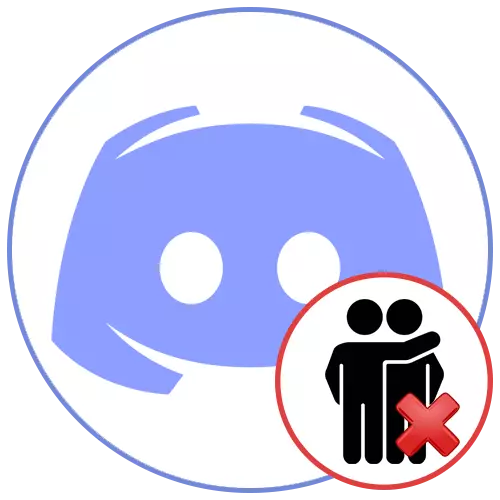
Opzione 1: programma PC
Nella versione desktop della discordia è un numero enorme di diverse sezioni e menu di contesto con azioni relative ad altri utenti. Di conseguenza, viene visualizzata la variabilità della realizzazione dell'attività. È possibile rimuovere un amico entrambi durante la comunicazione direttamente sul server e tramite messaggi privati o un elenco di amici. Controlla i seguenti metodi e seleziona l'appropriato.Metodo 1: menu di scelta rapida
Questo metodo è rilevante in quelle situazioni quando si utilizza un server con un amico o lo creò specificamente per i propri scopi, e poi abbiamo deciso di rimuovere questa persona dall'elenco di amici, limitandolo per accedere o semplicemente fermare la comunicazione. Puoi farlo utilizzando il menu di scelta rapida.
- Trova un amico sul Nick nell'elenco dei partecipanti al server e clicca sull'avatar con il tasto destro del mouse.
- Dal menu di scelta rapida che appare, selezionare Elimina da amici.
- Apparirà una notifica in cui è necessario confermare le tue intenzioni.
- Lo stesso è effettuato nel caso in cui è più facile trovare il messaggio di una persona nel canale di testo del server. Quindi devi anche clic su PCM con il suo avatar.
- Nel menu di scelta rapida è necessario un articolo "Rimuovi dagli amici".

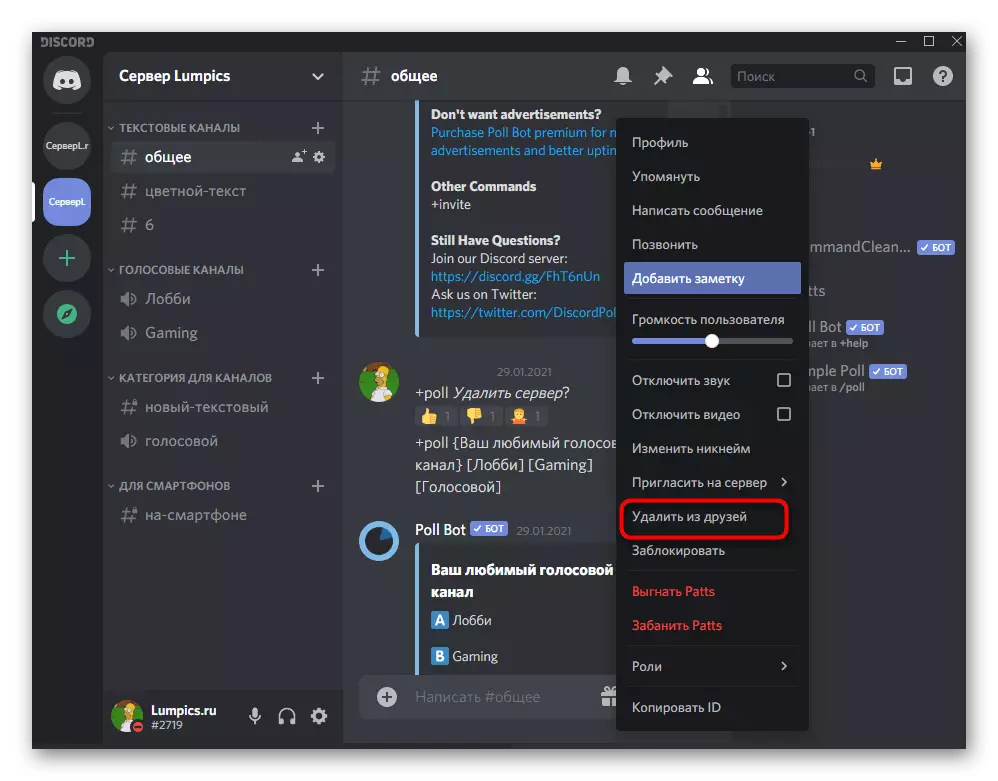
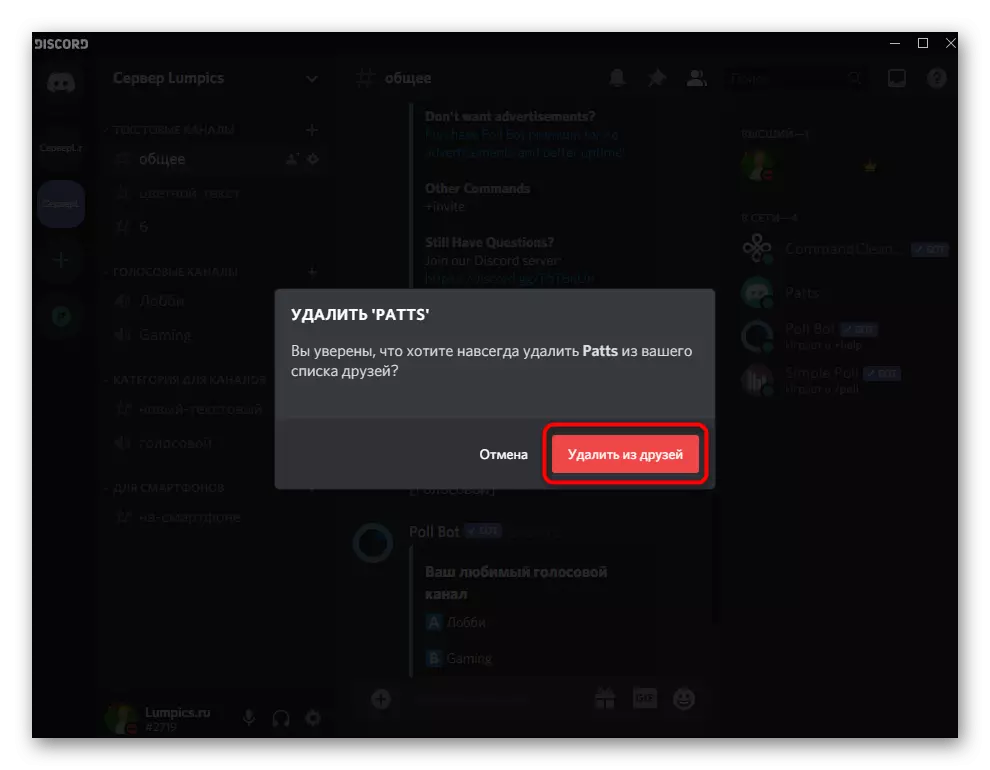


Se in futuro dovrai di nuovo aggiungere questo utente come amico, puoi farlo nel solito modo. Considera che questa persona stesso deciderà se vuole vederti sulla lista dei suoi amici.
Metodo 2: messaggi personali e sezione "Amici"
La sezione "Amici" è giusta in messaggi privati, quindi analizzeremo il metodo combinato, grazie a cui è possibile rimuovere una persona dagli amici sia durante la corrispondenza che attraverso l'elenco di tutti gli account aggiunti.
- Fare clic sul cerchio con il logo Discord sul pannello server per andare a messaggi privati.
- Trova quello Joouser che vuoi rimuovere dagli amici. Clicca sul suo pulsante Avatar Pulsante destro del mouse.
- Apparirà una lista dove selezionare "Rimuovi dagli amici".
- Se la finestra di dialogo utente viene cancellata o addirittura avviata, apri l'elenco completo degli amici facendo clic sul pulsante "Amici".
- Utilizzare il filtraggio se si desidera conoscere l'elenco di attesa nella rete o visualizza immediatamente tutto.
- Fare clic su tre punti verticali sul diritto per aprire l'elenco dei parametri per interagire con l'utente.
- Lì troverai una stringa rossa "Rimuovi dagli amici".
- Quando appaiono le notifiche, confermare la soluzione e assicurarsi che l'utente non venga visualizzato nell'elenco degli amici.
- A proposito, puoi tornare ai messaggi privati, portare il cursore su una conversazione con questo utente ed eliminarlo se non è più necessario.
- Dopo aver pulito il messaggio, non è possibile ripristinare e l'icona di dialogo apparirà solo se qualcuno invia prima il messaggio.



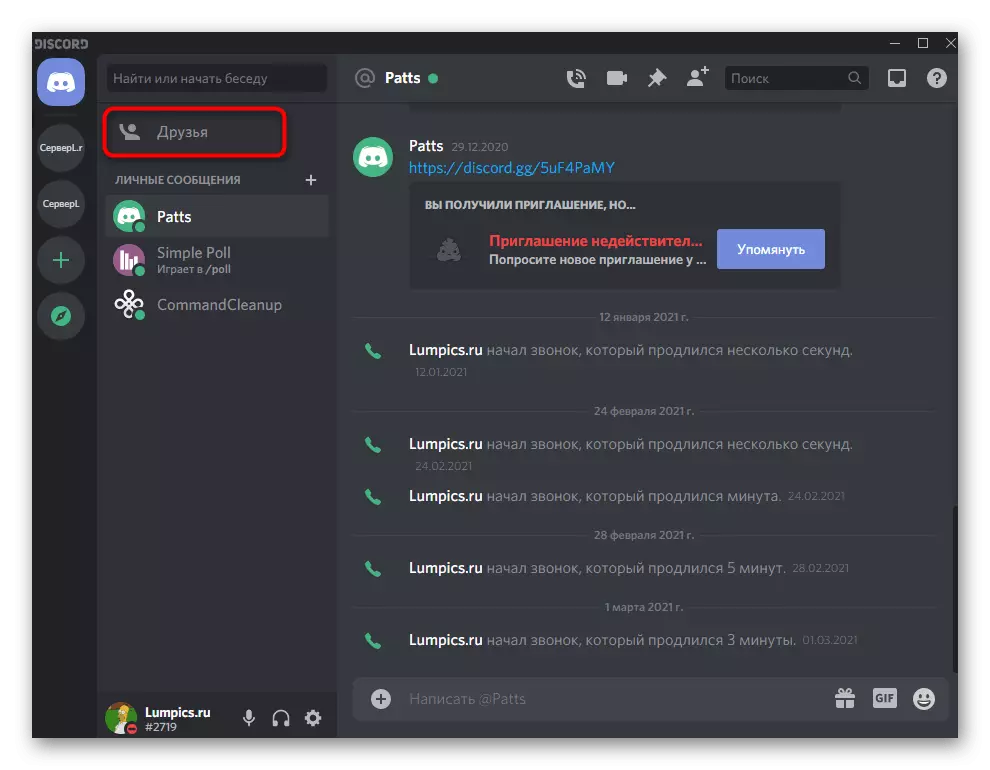
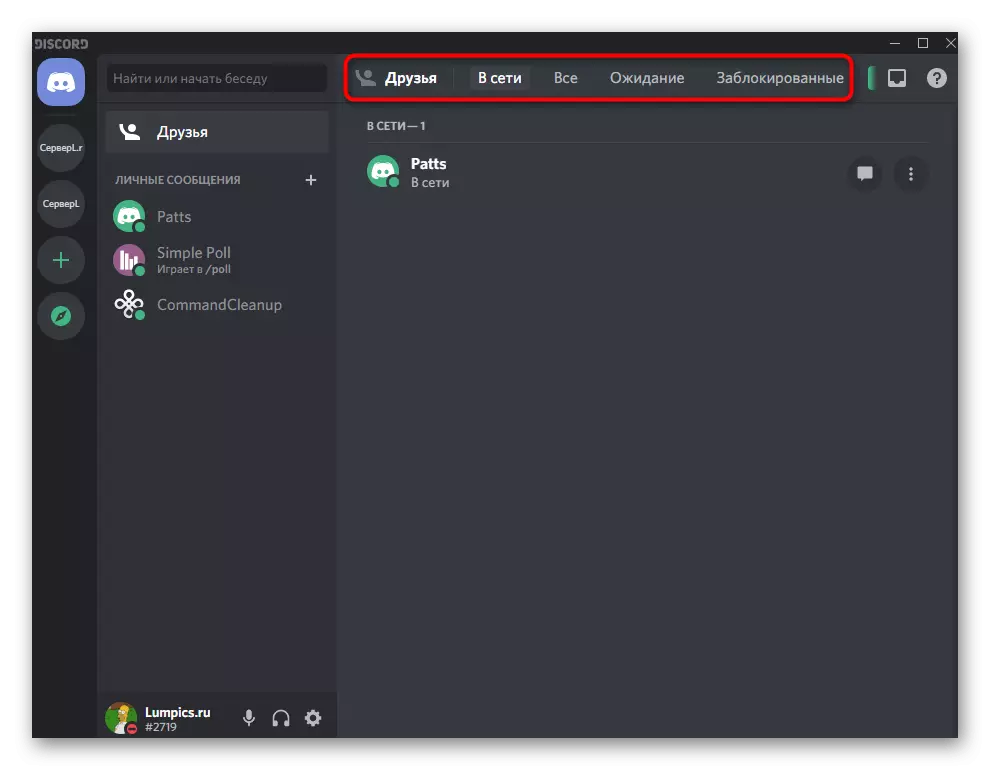
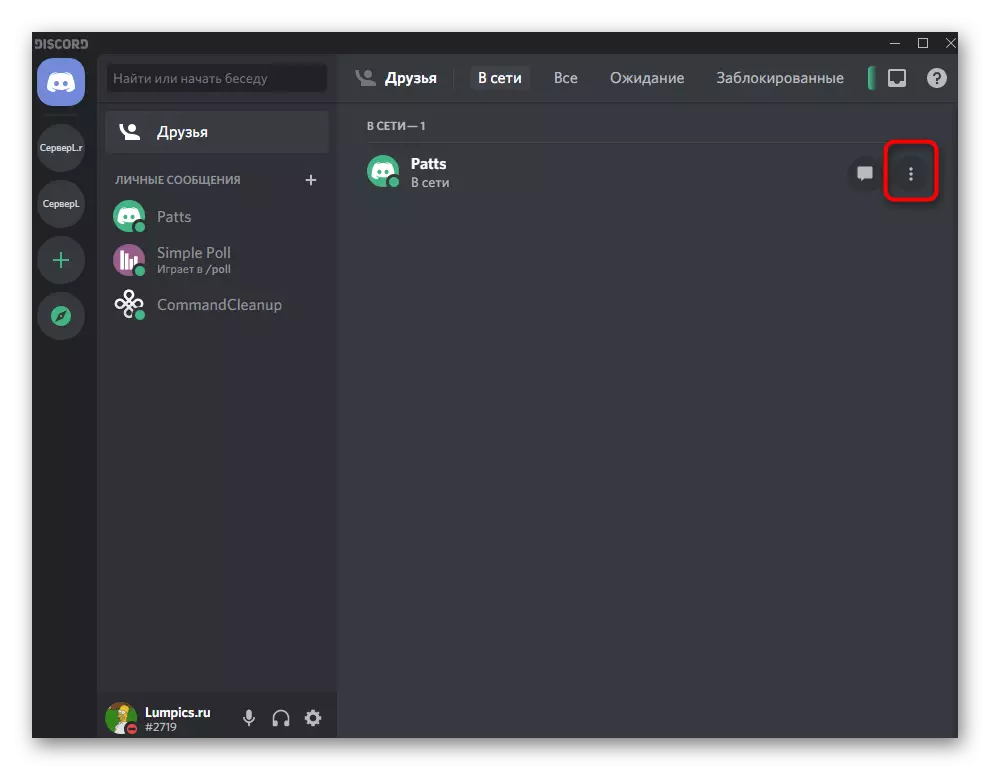
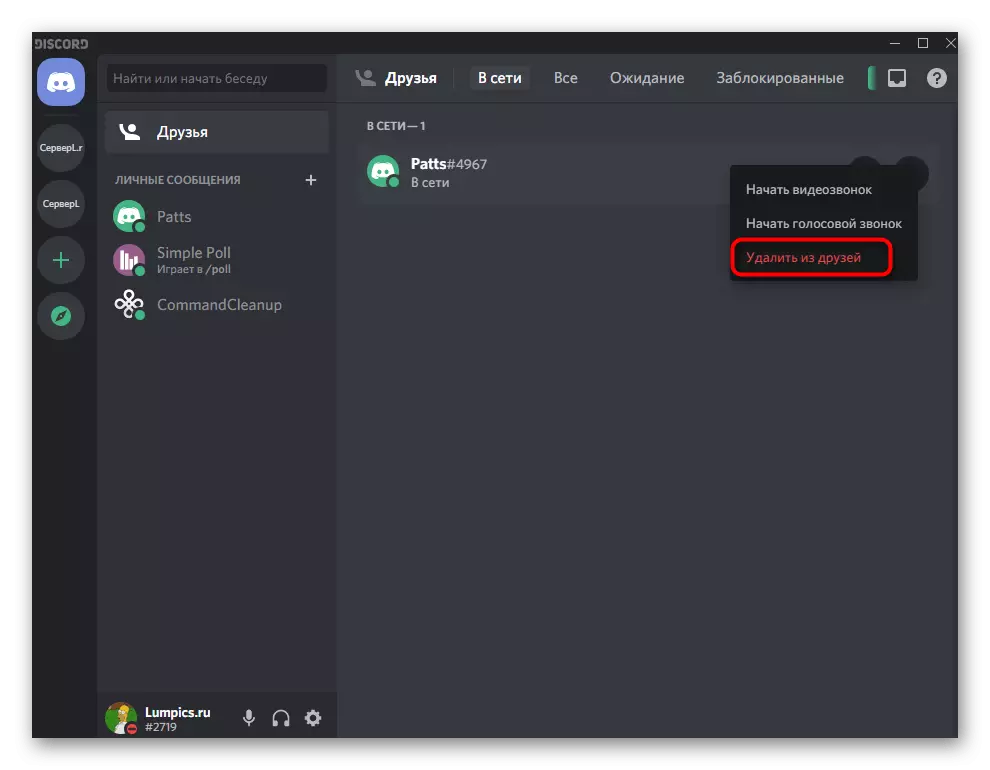
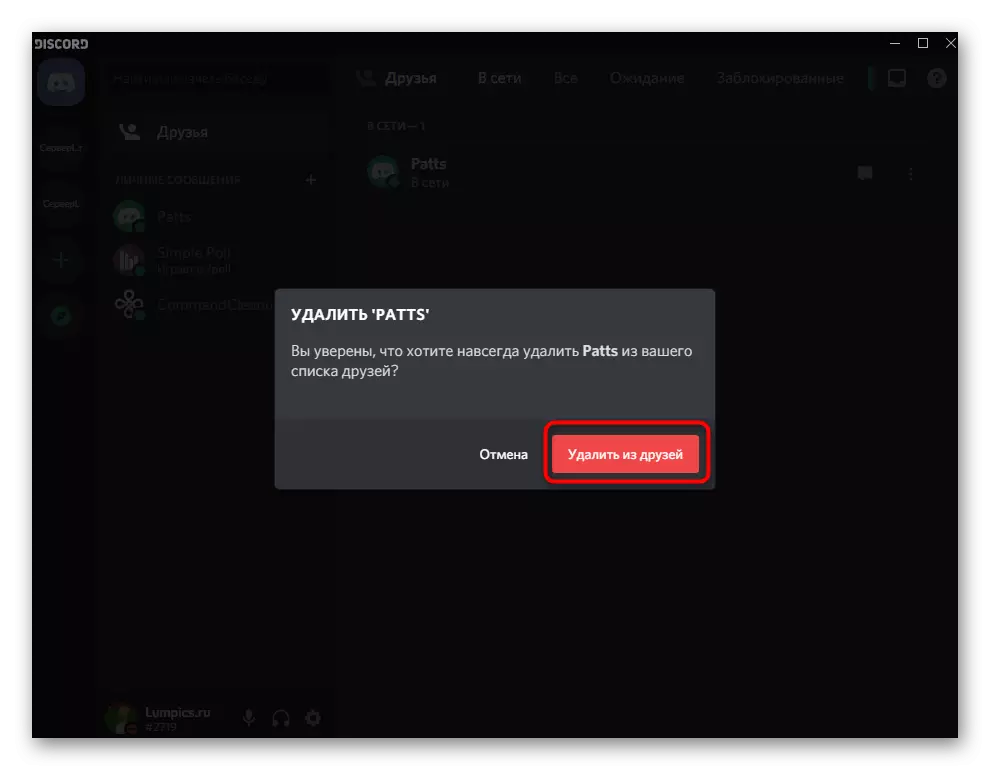
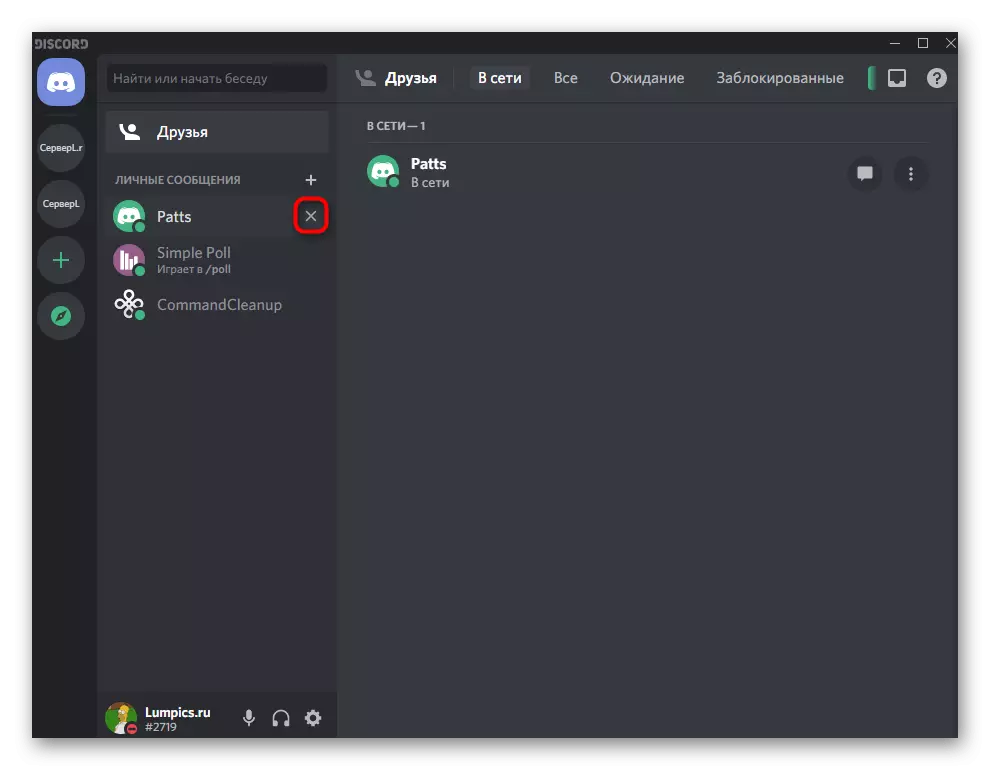
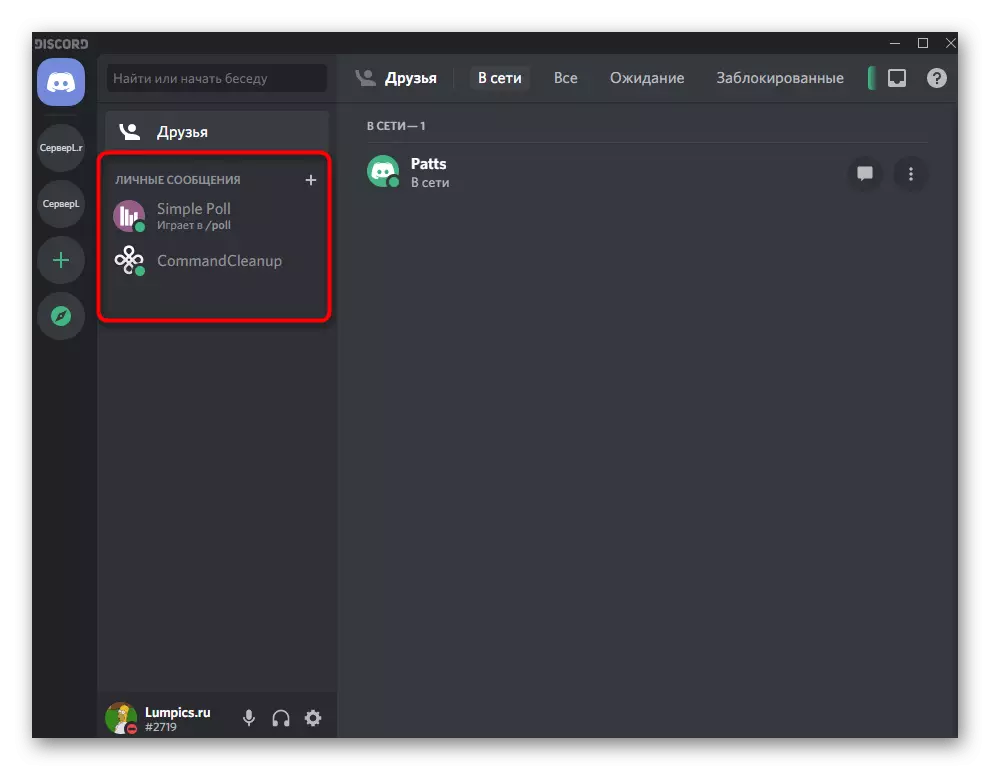
Opzione 2: applicazione mobile
Le discordiate applicazioni mobili utilizzano anche l'attività di rimozione dell'utente dagli amici, che viene eseguita allo stesso modo, e le principali differenze sono implementare l'interfaccia e la posizione delle voci del menu. Si consiglia di familiarizzare con gli stessi modi e scegliamo quello ottimale.Metodo 1: menu di scelta rapida
Quando si comunica sul server tramite un'applicazione mobile, è anche possibile chiamare una finestra con una persona specifica. Tra tutti gli oggetti economici c'è anche quello che è responsabile della rimozione dagli amici.
- Selezionare il server desiderato sul pannello e rendere il colpo a sinistra per andare alla parte dei partecipanti.
- Trova l'utente richiesto lì e fai un tocco lungo sul suo avatar.
- Quando viene visualizzato un elenco con le azioni accessibili, premere il pulsante con tre punti verticali a destra.
- Tocca per esso e in una nuova piccola finestra, seleziona "Elimina da amici".
- Apparirà alcuna conferma, viene visualizzata solo l'iscrizione "Amico cancellata", che riporta che l'operazione ha esito positivo.
- Lo stesso menu viene chiamato quando si passa al profilo utente nei messaggi del server.
- Clicca su tre punti orizzontali ed elimina un amico da amici.
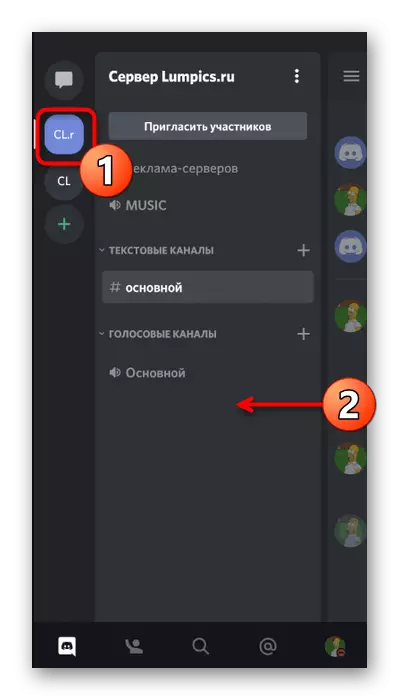
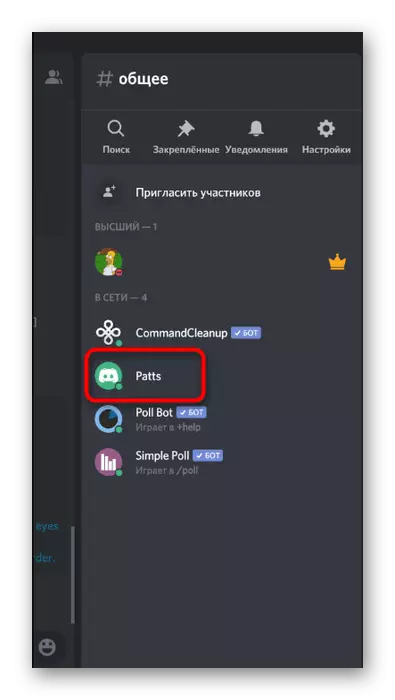




Metodo 2: Sezione "Amici"
Gli sviluppatori della discordia dell'applicazione mobile hanno reso la sezione "Amici" da uno dei principali, posizionandola sul pannello inferiore, che è visibile all'utente costantemente. Di conseguenza, puoi andare ad esso, familiarizzare con l'elenco degli amici aggiunti e scegli quelli che vuoi eliminare.
- Nella prossima screenshot, vedi come appare l'icona questa sezione.
- Dopo il passaggio ad esso, trova l'utente e toccare dal suo nome o Avatar.
- Una finestra si aprirà con azioni accessibili, da dove la transizione a messaggi o chiamate private. Ora è necessario premere i tre punti verticali a destra per visualizzare il menu aggiuntivo.
- In esso, usa l'oggetto "Rimuovi dagli amici".
- Sarai avvisato che un amico è soppresso. Ora dovrai aggiungerlo a riprendere la comunicazione, e questa persona deve confermare la richiesta dopo averla vista nell'elenco o riceve un avviso.
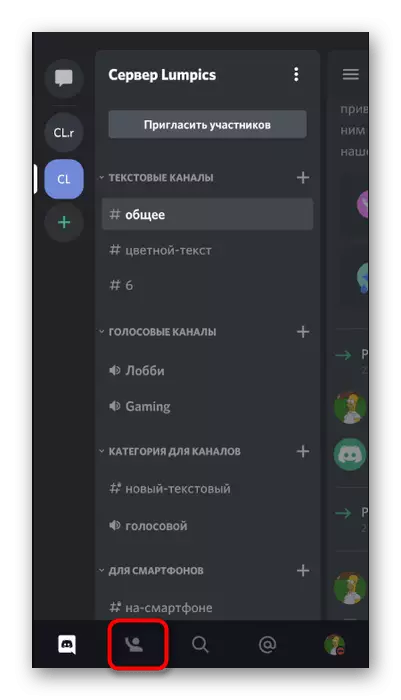

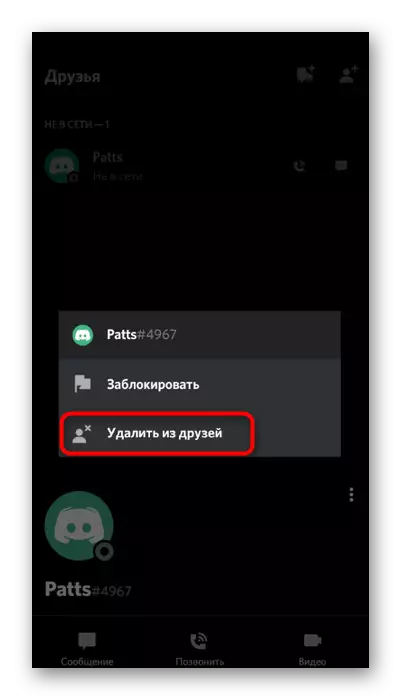

Se all'improvviso si è scoperto che sei stato cancellato dagli amici della persona sbagliata, aggiungilo di nuovo, informandolo in anticipo o in attesa di una risposta alla richiesta. Ulteriori informazioni su come inviare una richiesta agli amici, leggere in un altro articolo sul nostro sito web.
Per saperne di più: Come aggiungere un amico in discordia
